Thủ Thuật
Cách thay đổi Skin trong Minecraft
Một trong những tính năng khiến Minecraft trở nên thú vị hơn là thay đổi skin cho nhân vật. Nếu đã quá nhàm chán với diện mạo mặc định của Minecraft, bạn có thể tự tạo skin cho mình hoặc sử dụng skin có sẵn từ người khác.
Vậy chúng ta sẽ làm thế nào? Chúng ta hãy cùng tìm hiểu Cách thay đổi Skin trong Minecraft – Tổng hợp những trang web tải Skin Minecraft đẹp nhất.
(Lưu ý: Trong bài viết này tôi dùng phiên bản Minecraft Windows 10, tải trực tiếp trên Microsoft Store.

Cách thay đổi Skin trong Minecraft
Tự tạo skin Minecraft
Bạn truy cập địa chỉ: https://www.minecraftskins.com/skin-editor/
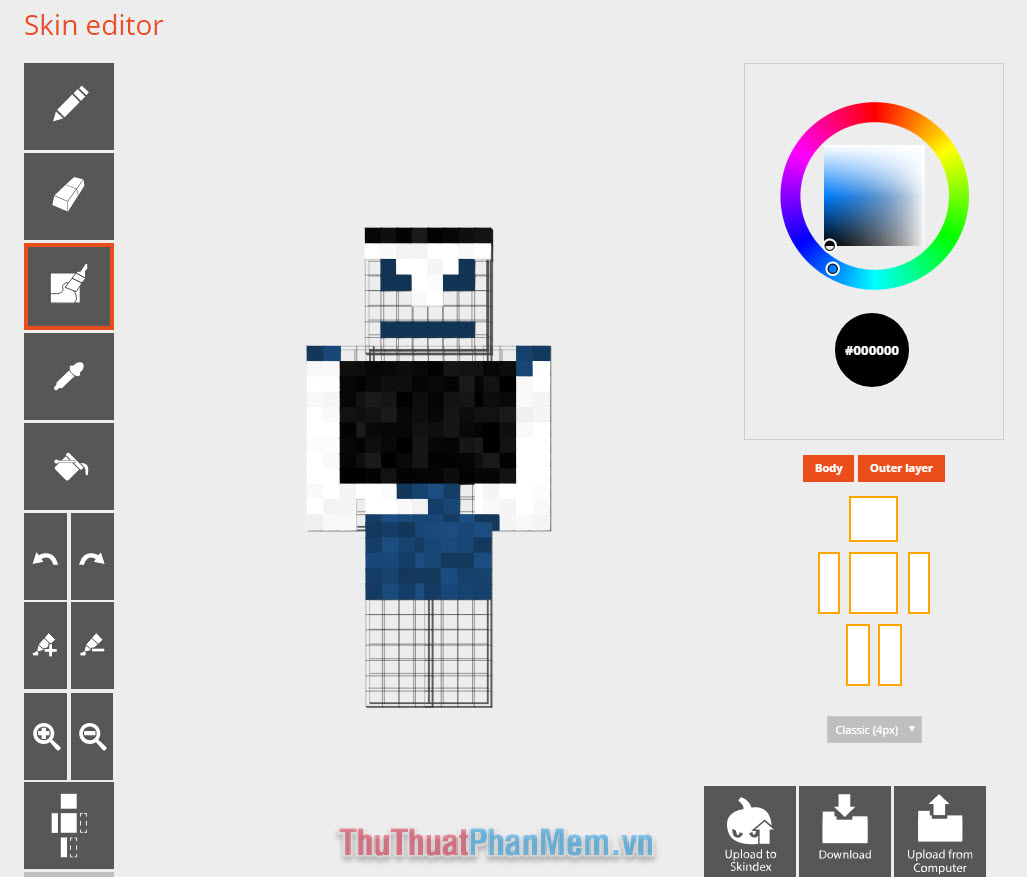
Đầu tiên, bạn chọn Màu cần tô lên nhân vật ở bảng màu:
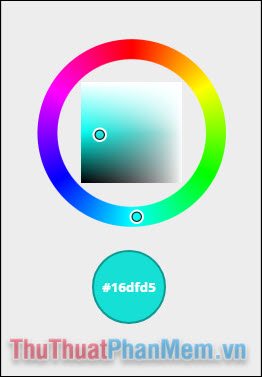
Chọn bộ phận cụ thể để tô màu, bộ phận có viền màu cam là bộ phận được chọn.
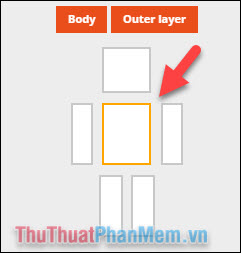
Bạn click chuột vào mỗi ô vuông trên bộ phận để tô màu:
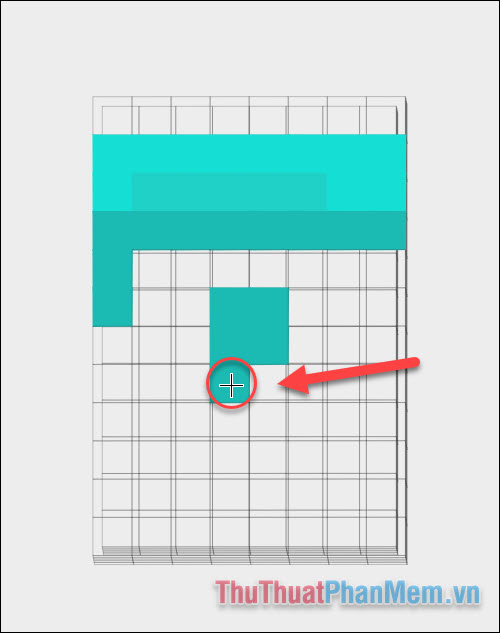
Để xóa những ô màu tô thừa, bạn chọn công cụ Eraser và click vào ô cần xóa.
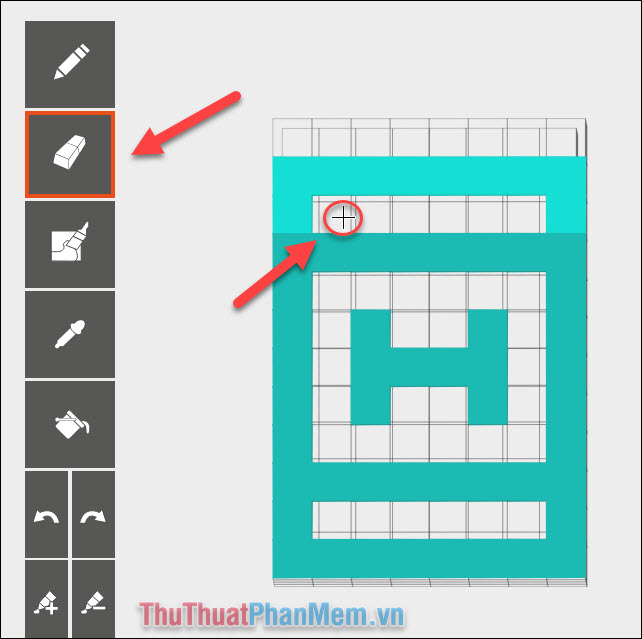
Kéo và thả ở khoảng trống bất kỳ để thay đổi góc nhìn của bộ phận:
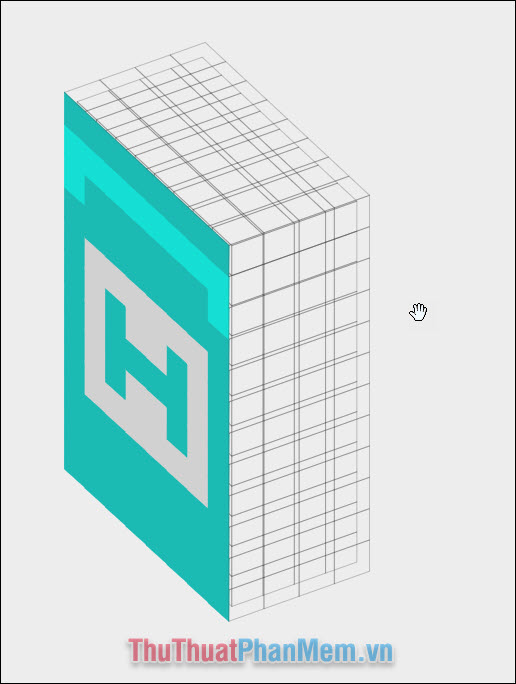
Khi đã hoàn thiện xong skin, bạn nhấn Download để tải xuống.
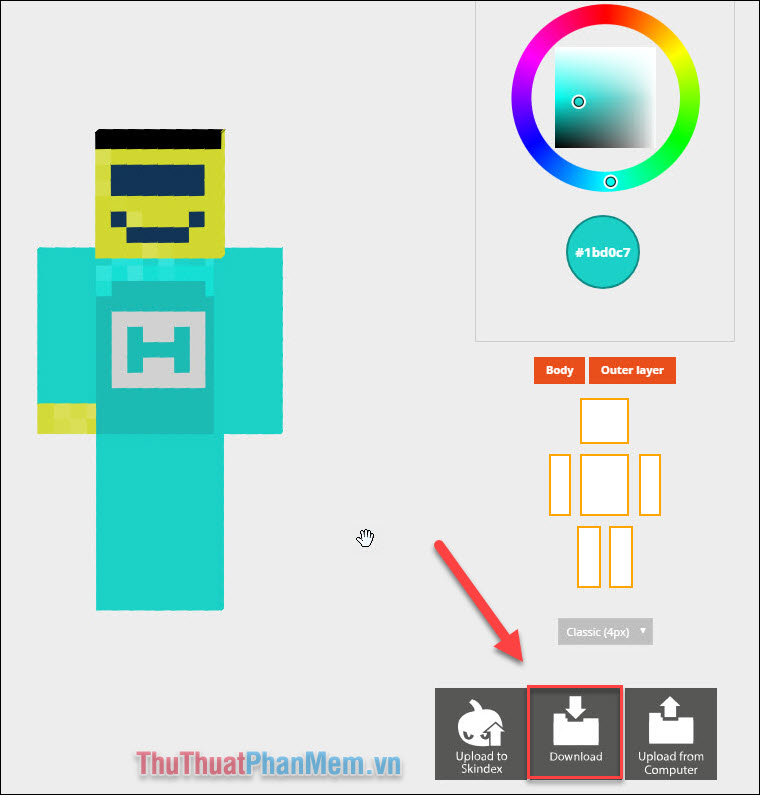
Tải skin Minecraft
Nếu như bạn không mấy tự tin vào khả năng tự tô màu skin của mình thì có thể tải skin được tạo từ người khác. Dưới đây là Tổng hợp những trang web tải skin Minecraft đẹp nhất.
#1. Novaskin
#2. McSkinsearch
#3. TheSkindex
#4. NameMC
#5. PlanetMinecraft
Đây là những trang web tải skin Minecraft đẹp nhất, bạn chỉ cần chọn skin mình muốn, sau đó nhấn download là sẽ có skin mình muốn (file .png).
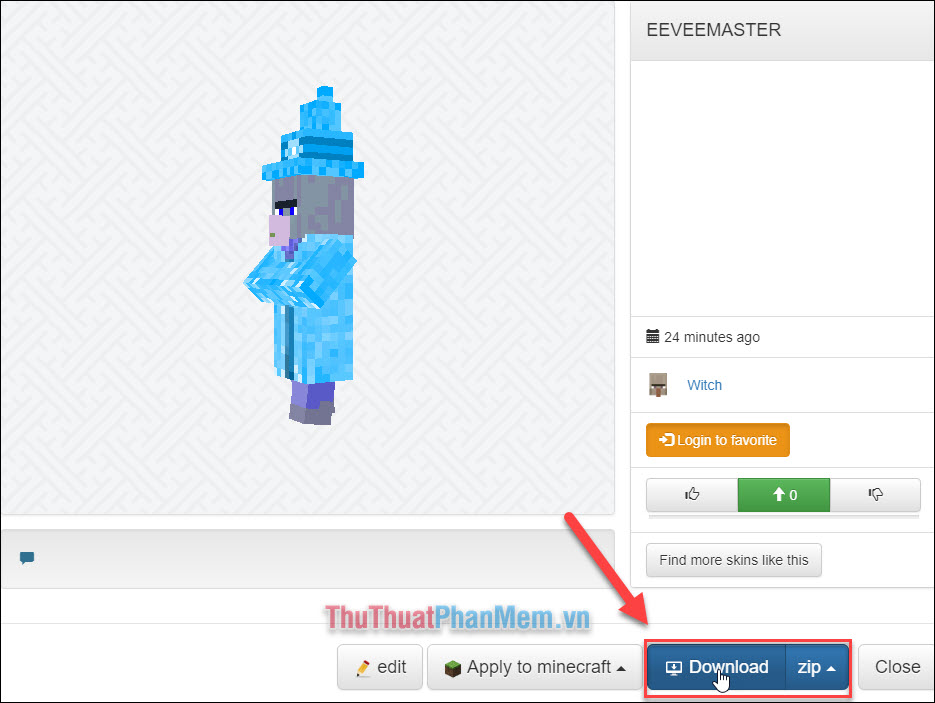
Thêm skin vào game Minecraft
Mở Minecraft Windows 10, tại giao diện chính bạn chọn biểu tượng Móc áo dưới nhân vật.
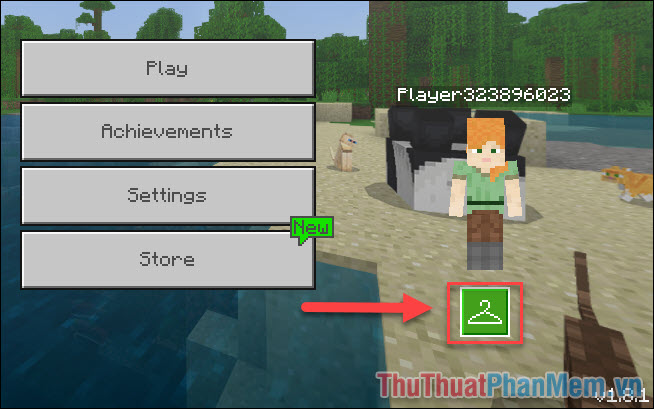
Chọn skin Custom trong mục Default.
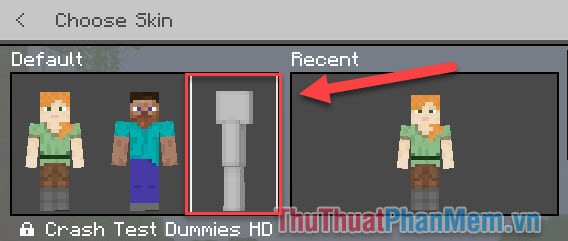
Chọn Choose New Skin.
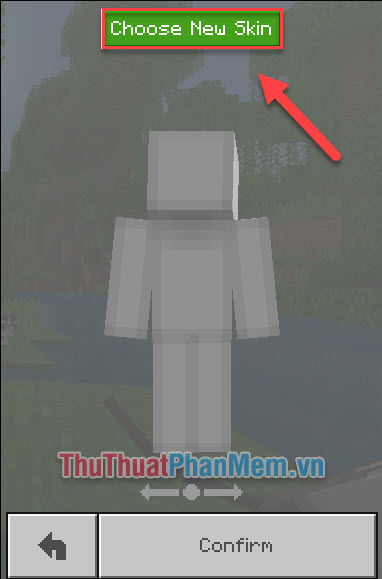
Chọn skin bạn đã chuẩn bị và nhấn Open.
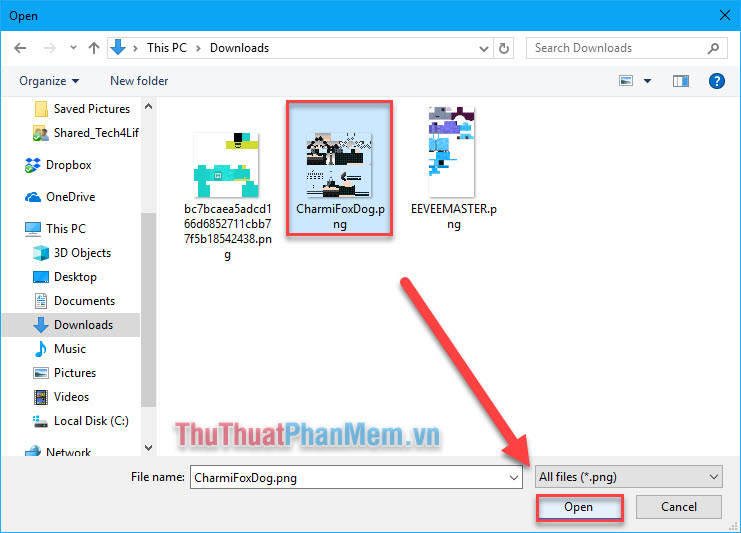
Khi skin đã được thêm vào, bạn nhấn Confirm để xác nhận.
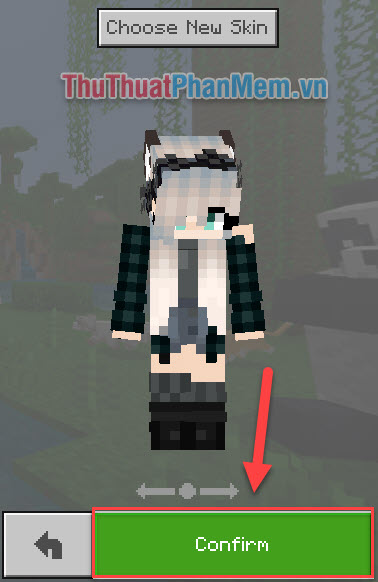
Vào game và trải nghiệm kết quả.

Như vậy ThủthuậtPhầnmềm.vn vừa hướng dẫn bạn cách thay skin trong Minecraft Windows 10, chúc bạn thực hành thành công!
Nguồn tham khảo từ Internet
Bài viết cùng chủ đề:
-
Cách viết căn bậc 2 trong Word
-
Cách đánh dấu tích trong Word
-
Cách thu hồi thư đã gửi, Recall mail trong Outlook
-
Cách đổi Inch sang cm trong Word 2016
-
Top 5 Phần mềm thiết kế nhà miễn phí tốt nhất hiện nay 2021
-
Cách chuyển Excel sang PDF, chuyển file Excel sang PDF nhanh chóng, giữ đúng định dạng
-
Cách cài chế độ truy bắt điểm trong CAD
-
Cách đánh số trang trong Word 2016
-
Những stt buông tay hay nhất
-
Cách chụp màn hình Zalo
-
Hướng dẫn cách đặt Tab trong Word
-
Cách chỉnh khoảng cách chuẩn giữa các chữ trong Word
-
Các cách tải nhạc về máy tính đơn giản, nhanh chóng
-
Xoay ngang 1 trang bất kỳ trong Word
-
Cách sửa lỗi chữ trong Word bị cách quãng, chữ bị cách xa trong Word
-
Cách thêm font chữ vào PowerPoint, cài font chữ đẹp cho PowerPoint
















